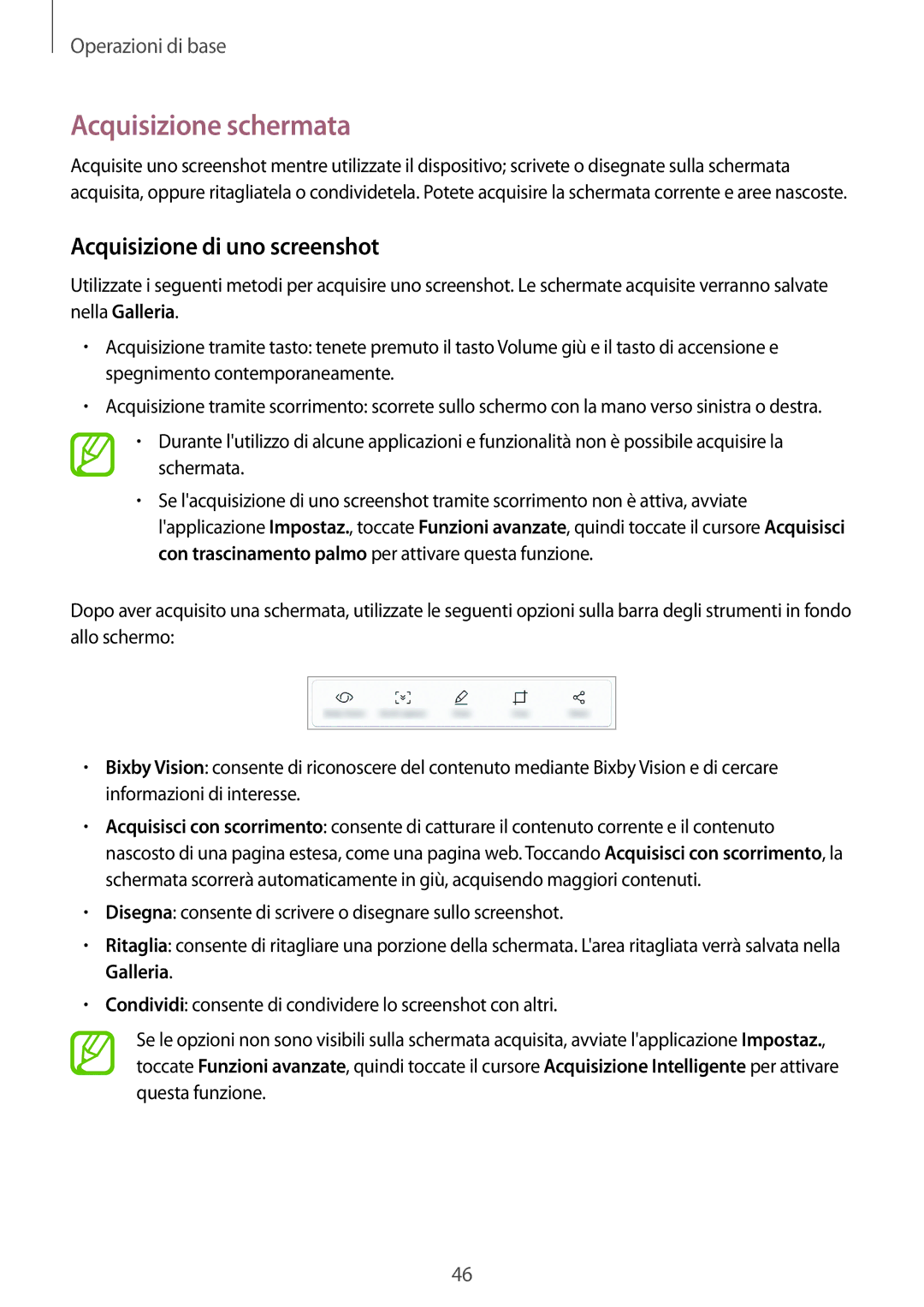Operazioni di base
Acquisizione schermata
Acquisite uno screenshot mentre utilizzate il dispositivo; scrivete o disegnate sulla schermata acquisita, oppure ritagliatela o condividetela. Potete acquisire la schermata corrente e aree nascoste.
Acquisizione di uno screenshot
Utilizzate i seguenti metodi per acquisire uno screenshot. Le schermate acquisite verranno salvate nella Galleria.
•Acquisizione tramite tasto: tenete premuto il tasto Volume giù e il tasto di accensione e spegnimento contemporaneamente.
•Acquisizione tramite scorrimento: scorrete sullo schermo con la mano verso sinistra o destra.
•Durante l'utilizzo di alcune applicazioni e funzionalità non è possibile acquisire la schermata.
•Se l'acquisizione di uno screenshot tramite scorrimento non è attiva, avviate l'applicazione Impostaz., toccate Funzioni avanzate, quindi toccate il cursore Acquisisci con trascinamento palmo per attivare questa funzione.
Dopo aver acquisito una schermata, utilizzate le seguenti opzioni sulla barra degli strumenti in fondo allo schermo:
•Bixby Vision: consente di riconoscere del contenuto mediante Bixby Vision e di cercare informazioni di interesse.
•Acquisisci con scorrimento: consente di catturare il contenuto corrente e il contenuto nascosto di una pagina estesa, come una pagina web. Toccando Acquisisci con scorrimento, la schermata scorrerà automaticamente in giù, acquisendo maggiori contenuti.
•Disegna: consente di scrivere o disegnare sullo screenshot.
•Ritaglia: consente di ritagliare una porzione della schermata. L'area ritagliata verrà salvata nella Galleria.
•Condividi: consente di condividere lo screenshot con altri.
Se le opzioni non sono visibili sulla schermata acquisita, avviate l'applicazione Impostaz., toccate Funzioni avanzate, quindi toccate il cursore Acquisizione Intelligente per attivare questa funzione.
46